Yahoo!(ヤフー)ショッピングにて、プロフェッショナル出店をする流れと方法について解説します。出店は無料で、特に費用は発生しません。Yahoo!(ヤフー)ショッピングで出店(登録)をする名義が法人・個人事業主(フリーランス)のどちらかで入力する項目は変わってきますが、どちらもご紹介するのでご安心ください。
スポンサーリンク
目次
Yahoo!(ヤフー)ショッピング登録手順
Yahoo!(ヤフー)ショッピングに登録する手順を詳しくご紹介します。ヤフーショッピングに出店するために必要な物、書類などについてもご紹介しておりますので、順を追って作業してください。
①Yahoo!JAPANのIDを作成する
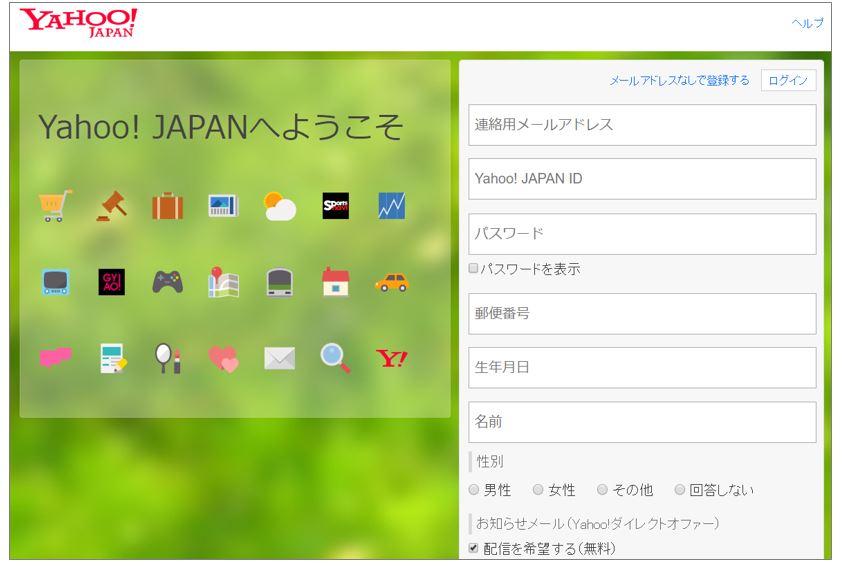 Yahoo(ヤフー)ショッピングに出店するために、まずはYahoo!JAPANのIDが必要です。
Yahoo(ヤフー)ショッピングに出店するために、まずはYahoo!JAPANのIDが必要です。
このIDをすでにお持ちのかたは、次の手順に移行してください。
個人で使用しているYahoo!JAPANのIDを登録することはできますが、出店専用でもうひとつアカウントを作ったほうが良いと思います。
後ほど「管理者メールアドレス」などを登録するのですが、その際に新しく作ったYahoo!JAPAN IDを入力するだけです。もちろんGmailなどのメールアドレスも登録することはできるのですが、個人で使っているメールとゴチャゴチャになってしまう可能性があるため、できればYahoo!(ヤフー)ショッピング専用のアカウントを作った方が後々ラクなのでオススメです。
Yahoo!JAPAN IDを新規作成する場合は、「連絡用メールアドレス」「希望のYahoo!JAPAN ID」「パスワード」「郵便番号・住所」「生年月日」「名前」「性別」の情報が必要です。その他は画面の通りに進んで行けば3分程度で登録が完了します。
②Yahoo!JAPANビジネスIDを作成する
Yahoo!(ヤフー)ショッピングに登録するためには、Yahoo!JAPANビジネスIDが必要です。このIDは法人・個人事業主(フリーランス)の方のみ登録することができます。今からそのYahoo!JAPANビジネスIDを作成します。Yahoo!JAPANビジネスIDを作成するには、まずYahoo!JAPAN IDでログインする必要があります。
■Yahoo!JAPANビジネスID作成URL:
https://signup.business.yahoo.co.jp/v3/input.html?.scrumb=IcfYwQZfNVl&ppt_id=4001&key_cd=rwRx9WdleqCgJXOfbpaCF76Q_F8WeMMW7tUW7hTW&.key_cd_crumb=W4cxsIpleqIhFwW6cy5j7By7X9um2ysixSlLeL3Q0fE42dSquRRSsAkhWF.CSwm_7rs-
- STEP.1「会社情報」を入力する
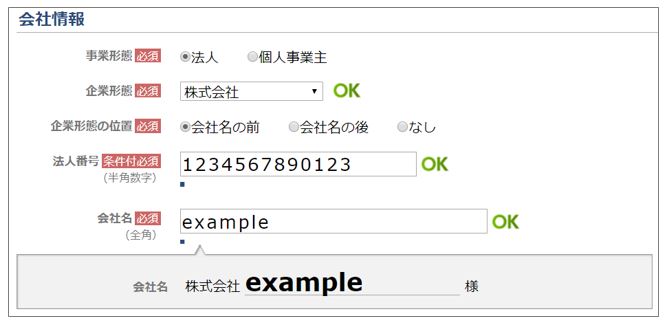 事業形態…「法人」もしくは「個人事業主」を選択
事業形態…「法人」もしくは「個人事業主」を選択
企業形態…次から選択する。「株式会社」「有限会社」「合資会社」「財団法人」「社団法人」「宗教法人」「学校法人」「合名会社」「特定非営利活動法人」「合同会社」「共同組合」「その他法人」
企業形態の位置…次から選択する。「会社名の前」「会社名の後」「なし」
※「企業形態」が「その他法人」の方は、「なし」を選択してください。
法人番号…国税庁が指定する13桁の数字を半角で入力します。個人事業主(フリーランス含む)や指定を受けない一部の法人様を除き、必ず入力してください。
会社名…全角で入力する。「株式会社」などは省いて入力する。
会社名フリガナ…全角カタカナで入力する。数字や記号、半角カタカナは使用できません。
郵便番号…半角数字で入力する。(例:123-4567)
※郵便番号を入力すると、自動で住所が表示されます。郵便番号の入力は必須なので、分からない場合は郵便番号検索 – 郵便局 – 日本郵政(https://www.post.japanpost.jp/smt-zipcode/)をご参照ください。
住所…次の項目を全角で入力。「都道府県」「市区町村」「町・字名」「丁目・番地・号」「ビル名(任意)」「都道府県フリガナ」「市区町村フリガナ」「町・字名フリガナ」「丁目・番地・号フリガナ」「ビル名」
電話番号…半角数字で入力する。
設立年月…半角数字で入力する。
資本金…半角数字で入力する。単位は「万円」。
前期売上高…任意の入力でOK。半角数字で入力する。単位は「百万円」。
行政処分の有無…「あり」もしくは「なし」を選択する。
※次の質問に対する有無を回答します。「貴社(店)は直近5年間に、特定商取引法による行政処分または消費者契約法違反を理由とする敗訴判決を受けたことはありますか?」
会社情報について会社名、代表者名、住所、資本金は登記簿謄本に記載されている情報を入力してください。個人事業主(フリーランス含む)の場合、会社名は確定申告書に記載した屋号またはストア運営される屋号を入力してください。 - STEP.2「代表者情報」を入力する
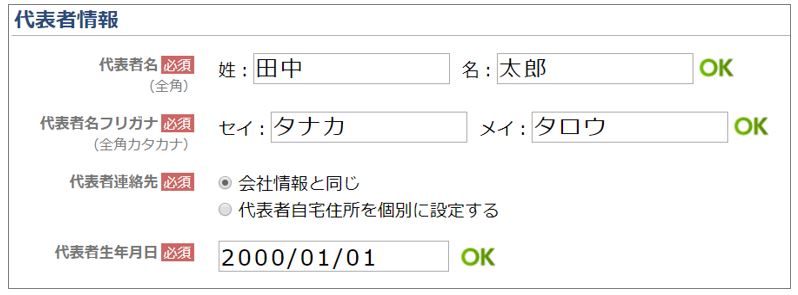 代表者名…全角で入力する。
代表者名…全角で入力する。
代表者フリガナ…全角カタカナで入力する。
代表者連絡先…次のどちらかを選択。「会社情報と同じ」「代表者自宅住所を個別に設定する」
※「代表者自宅住所を個別に設定する」を選択した場合、新たに住所の登録が必要です。
代表者生年月日…西暦で8桁半角数字で入力する。(例:1990/05/01)
代表者情報についてクレジットカード決済サービスの加盟店審査に利用されます。登記簿謄本に記載されている代表者様情報を入力してください。個人事業主(フリーランス含む)は、確定申告書に記載した本人の情報を入力してください - STEP.3「管理者情報」を入力する
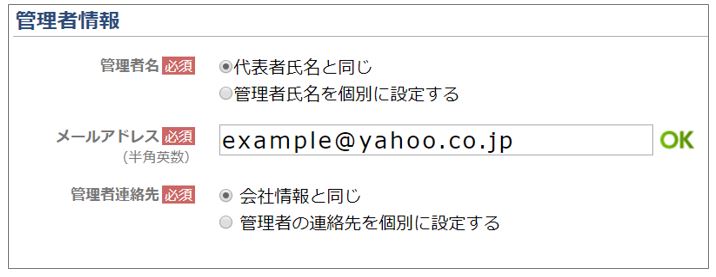 管理者名…次から選択する。「代表者氏名と同じ」「管理者氏名を個別に設定する」
管理者名…次から選択する。「代表者氏名と同じ」「管理者氏名を個別に設定する」
※「管理者氏名を個別に設定する」を選択した場合、新たに「管理者名」「管理者フリガナ」の登録が必要となります。
メールアドレス…半角英数字で入力する。
管理者連絡先…次から選択する。「会社情報と同じ」「管理者の連絡先を個別に設定する」
※「管理者の連絡先を個別に設定する」を選択した場合、新たに住所と電話番号の登録が必要となります。
管理者連絡先とメールアドレスの登録について郵便物の送付先や重要事項の連絡先に利用されます。メールアドレスは、申込み時の認証やその後のお知らせなど、連絡用として登録されます。 - STEP.4「決済情報」を入力する
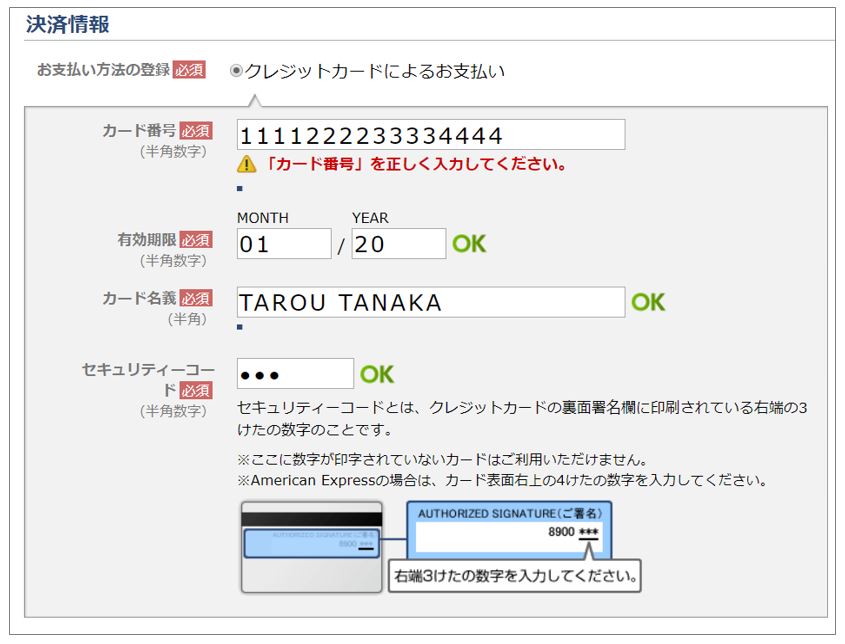 お支払方法の登録…「クレジットカードによるお支払い」を選択。
お支払方法の登録…「クレジットカードによるお支払い」を選択。
※支払方法はクレジットカードの登録が必須となります。Yahoo!(ヤフー)ショッピングの出店に掛かる初期費用や月額料金は無料ですが、アフィリエイトなどにかかる費用を支払う方法としてクレジットカードの登録が必要となります。
詳細は「料金・費用について(https://business-ec.yahoo.co.jp/shopping/cost/)」をご参照ください。
カード番号…半角数字で入力する。
有効期限…半角数字で入力する。
カード名義…半角で入力する。
セキュリティコード…クレジットカード裏面に記載されている3桁の数字を入力する。
クレジットカードについて登録できるカードの種類は、「JCB」「VISA」「MasterCard」「American Express」「Diners」のロゴマークのついた各種クレジットカードのみとなります。またカードの名義は、法人は法人名義、代表者名義または管理者名義のクレジットカードを登録する必要があります。個人事業主(フリーランス含む)は代表者名義のクレジットカードを登録してください。 - STEP.5「受取口座情報」を入力する
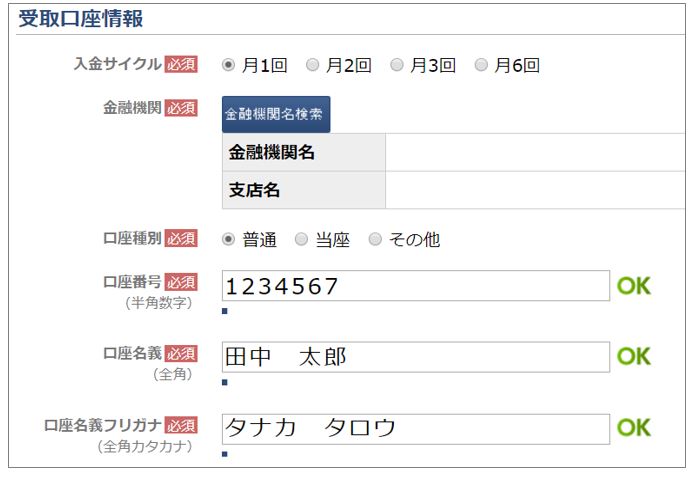 入金サイクル…次から選択する。「月1回」「月2回」「月3回」「月6回」
入金サイクル…次から選択する。「月1回」「月2回」「月3回」「月6回」
※月2回以上のサイクルを選択した場合は、オプション手数料がかかります。
・月2回:決済サービス取扱額の0.1%
・月3回:決済サービス取扱額の0.2%
・月6回:決済サービス取扱額の0.4%
金融機関…振込先情報「金融機関名」「支店名」を登録します。
口座種別…次から選択する。「普通」「当座」「その他」
口座番号…半角数字で入力する。
口座名義…全角で入力する。
口座名義フリガナ…全角カタカナで入力する。
受取口座情報の登録について登録した口座は、決済サービスの利用代金やポイント利用料金などの振込先として利用されます。ゆうちょ銀行は登録できません。個人事業主(フリーランス含む)は、個人名義口座か、代表者本人の氏名が確認できる口座のみ登録可能です。 - STEP.4「ストア情報」を登録するストア名…全角16文字(半角32文字)以内で入力する。
貴社ストアURL…半角英数字で入力する。
ストア名についてYahoo!ショッピングで使用する、希望のストア名(=店舗名)を入力してください。ストア名は3カ月間変更できないため、間違いのないようご注意ください。ストア名に登録できる文字は以下のとおりです。
【全角】ひらがな、カタカナ、漢字、「・」「クォーテーション」
【半角】英数字「&」「.」「-」「!」「 スペース」※ストア名の先頭に記号は使用できません。
※ストア名の末尾に「&(アンド)」、「-(ハイフン)」は使用できません。
※記号は連続で使用できません。「ヤフー」「Yahoo!」の名称は使用いただけません。
ただし、自社サイト等と区別をするために本来のストア名の末尾に「店」「ショップ」等と組み合わせて使用することは可能です。使用可例)
「○○○ヤフー店」「○○○ヤフーショップ」「○○○ヤフーSHOP(Shop/shop)」「○○○Yahoo!店」「○○○Yahoo!ショップ」 「○○○Yahoo!JAPAN店」「○○○ヤフーショッピング店」ストア名、およびストア名フリガナはすでに他の方に利用されている場合や使用できない文字が含まれている場合は登録できません。商品購入者向けの連絡先電話番号は、購入者がコンビニ決済利用時に受け取るレシートなどに表示されます。
- STEP.5「出品予定商材情報」を入力する。出品予定商材…出品を予定している商材を入力します。 全角。
次の質問に「あり」「なし」のどちらかを選択する。
・レンタル、訪問サービスなどの役務提供必須
・予約商品の販売必須
・医薬品のお取り扱い必須
・中古品(新古品含む)のお取り扱い必須
・アルコール酒類全般のお取り扱い必須
・コンタクトレンズのお取り扱い必須
・象牙のお取り扱い必須
・ブランド品のお取り扱い必須 - STEP.6入力完了!「入力内容の確認」をクリックする全ての項目の入力が完了したら、「入力内容の確認」ボタンをクリックします。再度入力した情報に間違いがないか確認し、登録ボタンを押すと、Yahoo!JAPANビジネスIDの発行ができます。Yahoo!JAPANビジネスIDは、管理者メールアドレス宛てにすぐ送られます。
③Yahoo!JAPANビジネスIDを確認する
Yahoo!JAPANビジネスIDは、先ほど登録した管理者メールアドレス宛てに届いています。
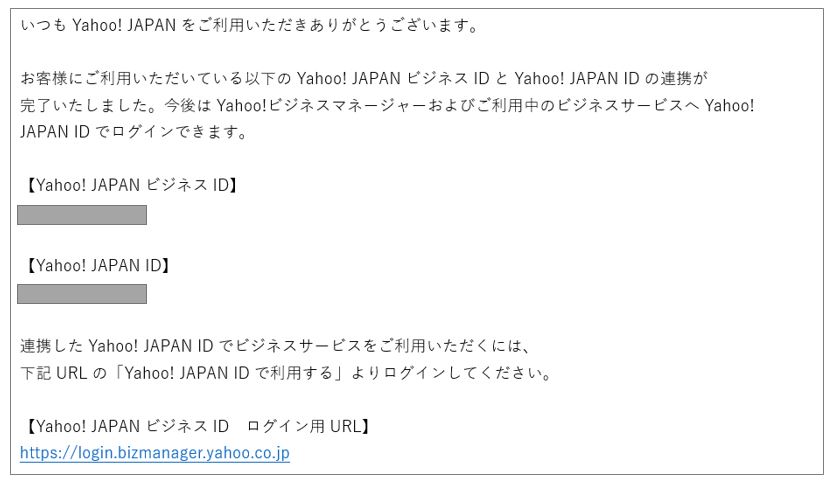
送信元:bizid-master@mail.yahoo.co.jp
件名:Yahoo! JAPANビジネスID 発行のお知らせ
内容:Yahoo! JAPANビジネスID ログイン用URL(https://login.bizmanager.yahoo.co.jp)
このメールで、Yahoo! JAPANビジネスIDを確認することができます。
メールに記載されている「Yahoo! JAPANビジネスID ログイン用URL(https://login.bizmanager.yahoo.co.jp)」にログインしても、まだYahoo!(ヤフー)ショッピングの出店準備はできませんのでご注意ください。
あくまでYahoo!JAPANビジネスIDの情報を確認したり変更したりするユーザーページです。罠ですね。私も引っかかりました。
じゃぁどこで開店の準備をするのって、また後日連絡がきます。今は審査をしている状態で、審査が完了次第、Yahoo!(ヤフー)ショッピングの出店準備ができます。この審査は3週間程度かかります。審査結果はYahoo!(ヤフー)JAPANの担当部署からメールで連絡がありますので、登録した管理者メールアドレスの受信トレイのチェックを忘れずに。
ということで、ひとまず登録までの手順は以上となります!お疲れ様です!!
あとは審査結果を気長に待ちましょう。審査に合格すると、あとは本格的にショップを構築していきます。構築方法やその手順についてはまた別記事でご紹介させていただきます!
スポンサーリンク
つまずきポイントを克服しよう!
Yahoo!(ヤフー)ショッピングに個人でも登録をしたい場合
個人事業主として、申込をすることができます。
ただし、資料の提出が別途必要となりますのでご準備ください。
提出先や更に詳しい情報は、Yahoo!JAPANビジネスID登録完了後にメールで案内してもらえるのでご安心ください。
開業届写しのご提出ができない場合は、【確定申告書または青色申告書】を提出すればOKです。
②住民税の納税証明書写し(直近2年以内のもの)
前年学生であった等により住民税の納税証明書写しの提出ができない場合は、「住民税の課税・非課税証明書」を提出してください。
新たに個人事業主の届け出をされる場合は、国税庁のサイトをご参照ください。
「個人事業の開業・廃業等届出書」をダウンロードして必要事項を記入し、税務署へ提出すれば届出は完了します。
結局、Yahoo!(ヤフー)ショッピングに出店する費用はいくら?
無料、0円です。
…と言っていますが、料金は発生するとこでは発生します。うまいシステムです。じゃあ何が無料で何が有料かって話ですが、まとめましたのでご参照ください。
・月額システム使用料
・売上ロイヤルティ
・アフィリエイト報酬
・入金サイクル手数料
(入金サイクルが月1回だと0円、月2回以上で手数料が0.1%~必要です。)
・クレジットカード手数料
(購入者がクレジットカードやモバイル支払などYahoo!ショッピングが提供している決済サービスを利用した場合に負担する手数料です。)
などなど。
結局なんやかんやお金はかかります。まあ、売れないと料金はかからないし、マイナス(借金)になることもないので、そのあたりは大丈夫です。
詳しい手数料の案内は、Yahoo!(ヤフー)ショッピングーストア決済ーご利用料金ーをご参照下さい。
実際の必要な料金をシミュレーションしたい方は、Yahoo!(ヤフー)ショッピングーストアー料金・費用ーをご参照ください。
スポンサーリンク
法人名義のクレジットカードをもっていない場合
個人名義のクレジットカードでも登録できます。
ただし、申込みできるのは、代表者名義または管理者名義のクレジットカードでしか登録できませんのでご注意ください。また、登録した後に、別の名義のクレジットカードに変更することもできますのでご安心下さい。
色々アカウントあるけどどういう意味?
Yahoo!(ヤフー)ショッピングで出店が完了するまで、3つのIDを登録・使用します。
■Yahoo! JAPAN ID
・Yahoo!ショッピング出店の申込み時に使用。
・出店後にストア管理ツールへログインする時に使用。
■Yahoo! JAPANビジネスID
・企業向けのサービスやツールを利用するためのID。
・Yahoo!ショッピング出店では、出店のお申込時に発行され、申込み時に使用したYahoo! JAPAN IDと連携されます。
■ストアアカウントのID
・Yahoo!ショッピングストアを識別するための固有のIDで、ストアURLの一部に使用されます。
・出店お申込時に、任意の文字列(小文字半角英数字とハイフンのみ)で設定できます。
・一度登録されたことのあるストアアカウントはご利用いただけません。
・ほかの人が使用しているアカウントは使用することはできません。
申し込み時に必要な書類
法人名義の場合、Yahoo!(ヤフー)ショッピングで出店登録の際、提出書類はありません。
個人事業主(フリーランス含む)は、次の書類を提出する必要があります。
①開業届写し
創業数十年経過等により開業届写しのご提出ができない場合は、【確定申告書または青色申告書】をご提出ください。
②住民税の納税証明書写し(直近2年以内のもの)
前年学生であった等により住民税の納税証明書写しのご提出ができない場合は、【住民税の課税・非課税証明書】をご提出ください。
提出先や詳細は、Yahoo! (ヤフー)JAPANビジネスIDの登録が完了したあとに来るメールに記載されています。
申し込みから開店までおよそ3週間かかります
審査などがあるため、申し込み(Yahoo! (ヤフー)JAPANビジネスID登録完了後)から約3週間かかります。審査結果の連絡は、申込時に登録したメールアドレス宛てに届きます。
審査を通過した場合はそのメールの中に、出店までの流れが詳しく記載されています。ひとまずYahoo! (ヤフー)JAPANビジネスIDの申し込みができたら、3週間待ちましょう。
「〇年契約」とかあるの?
違約金などのペナルティはありません。
ただし一度退店すると、同じアカウントで再開することはできません。以前のデータを復活させることはできませんのでご注意ください。
それでもわからないことがある場合
Yahoo!ショッピングの「よくある質問(https://business-ec.yahoo.co.jp/shopping/question/)」ページをご参照ください。かなり詳しく書いてあります。それでも解決しない場合は、ページ下部にある「専用お問い合わせフォーム」から問い合わせが可能です。
▼それでも解決しない場合は…



